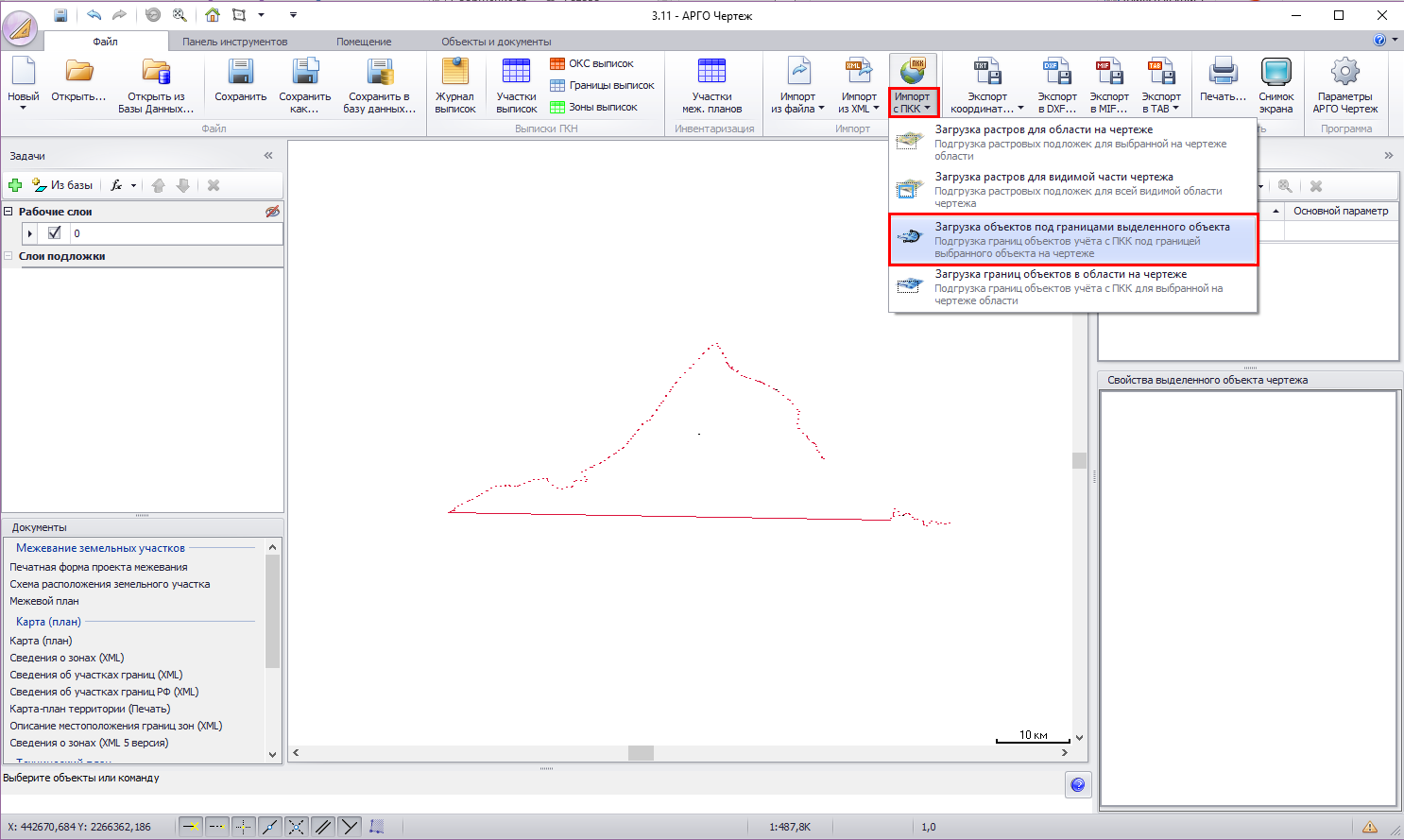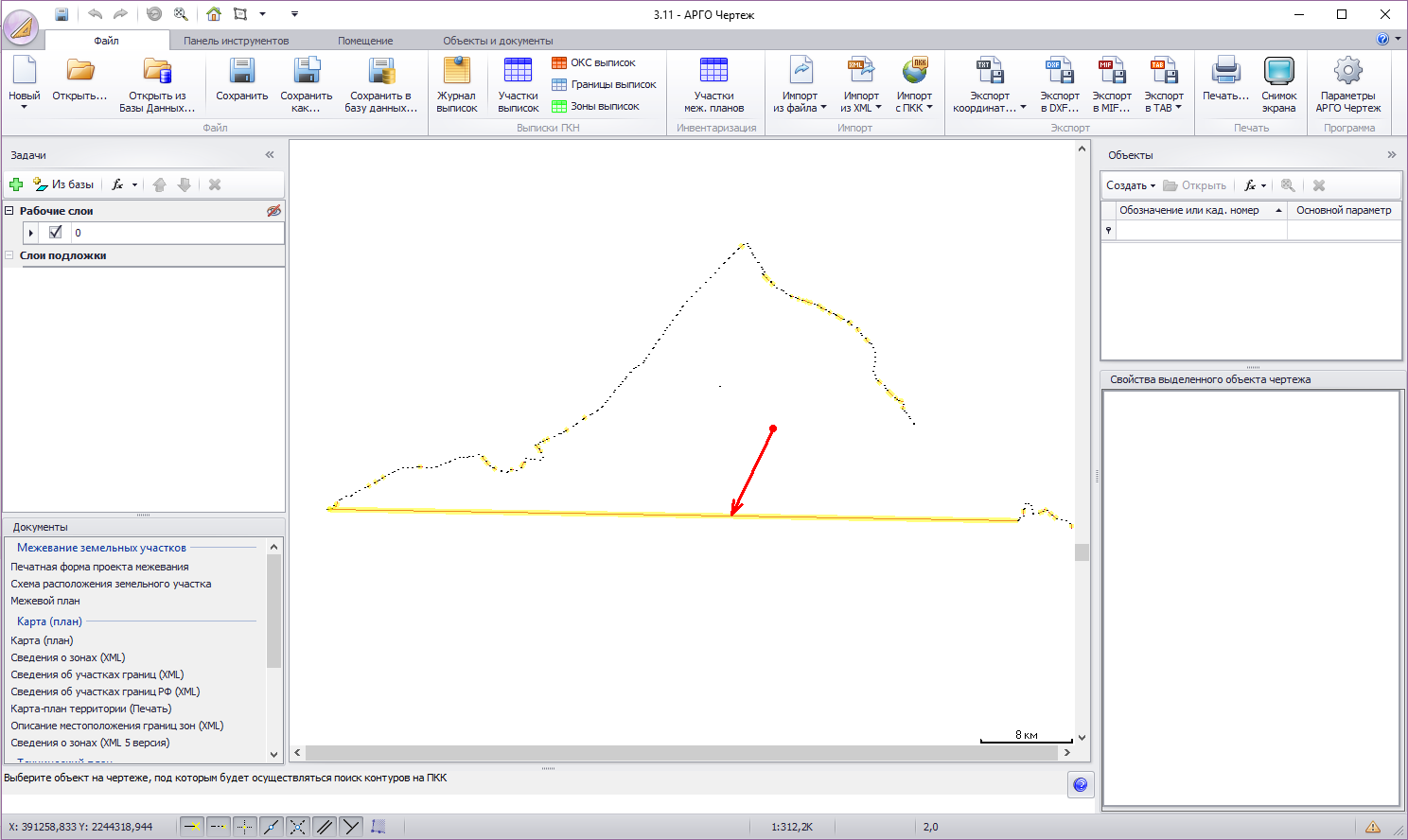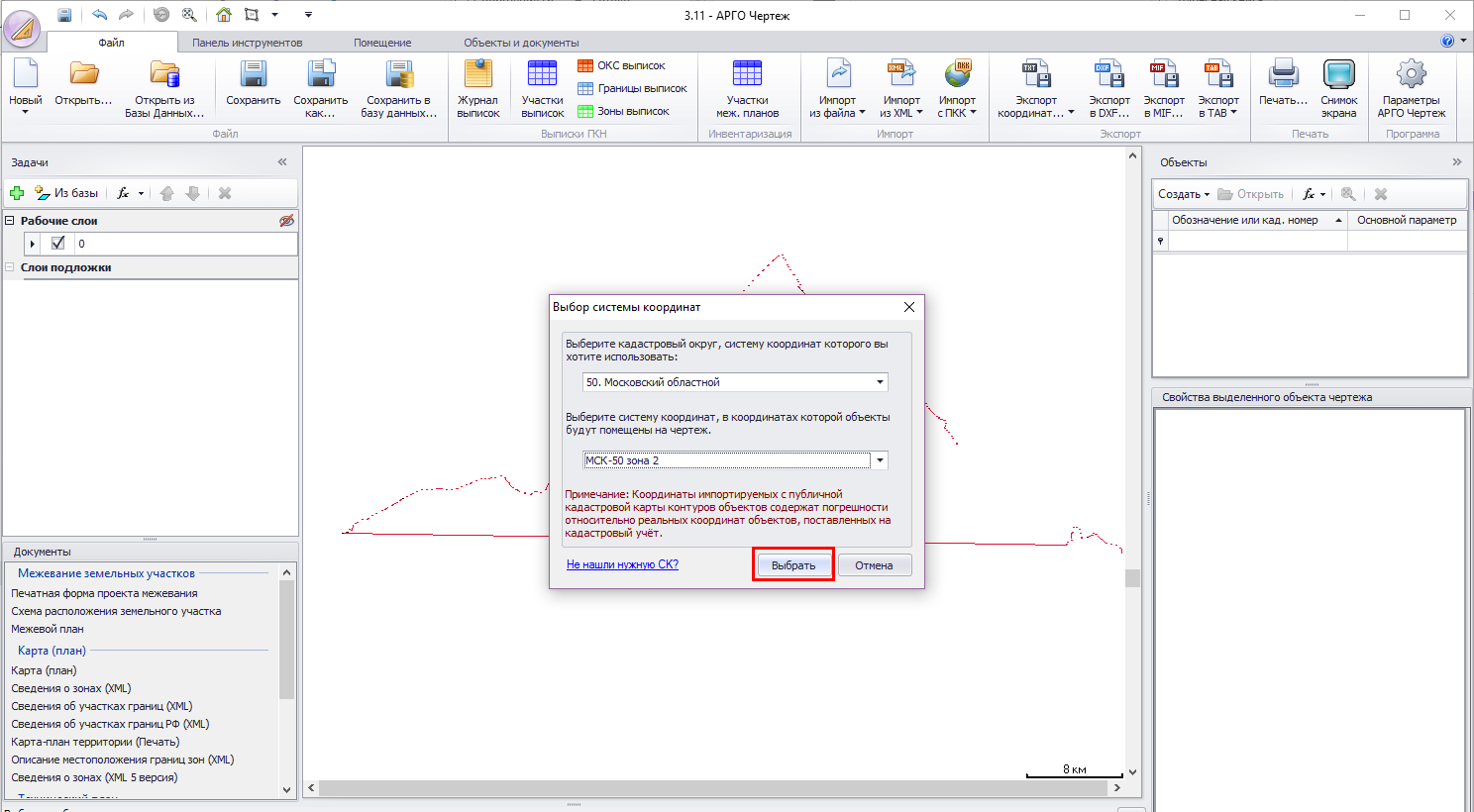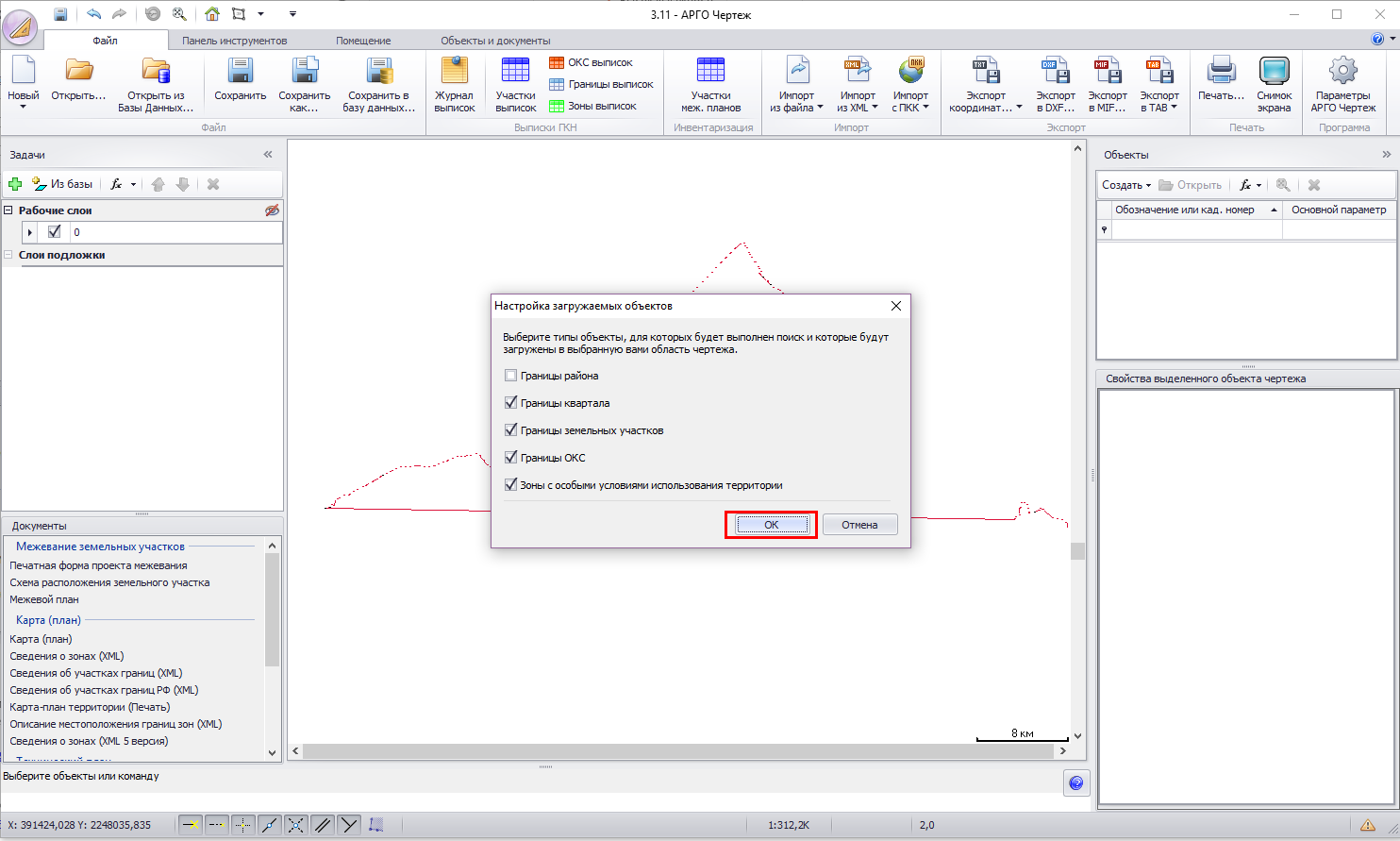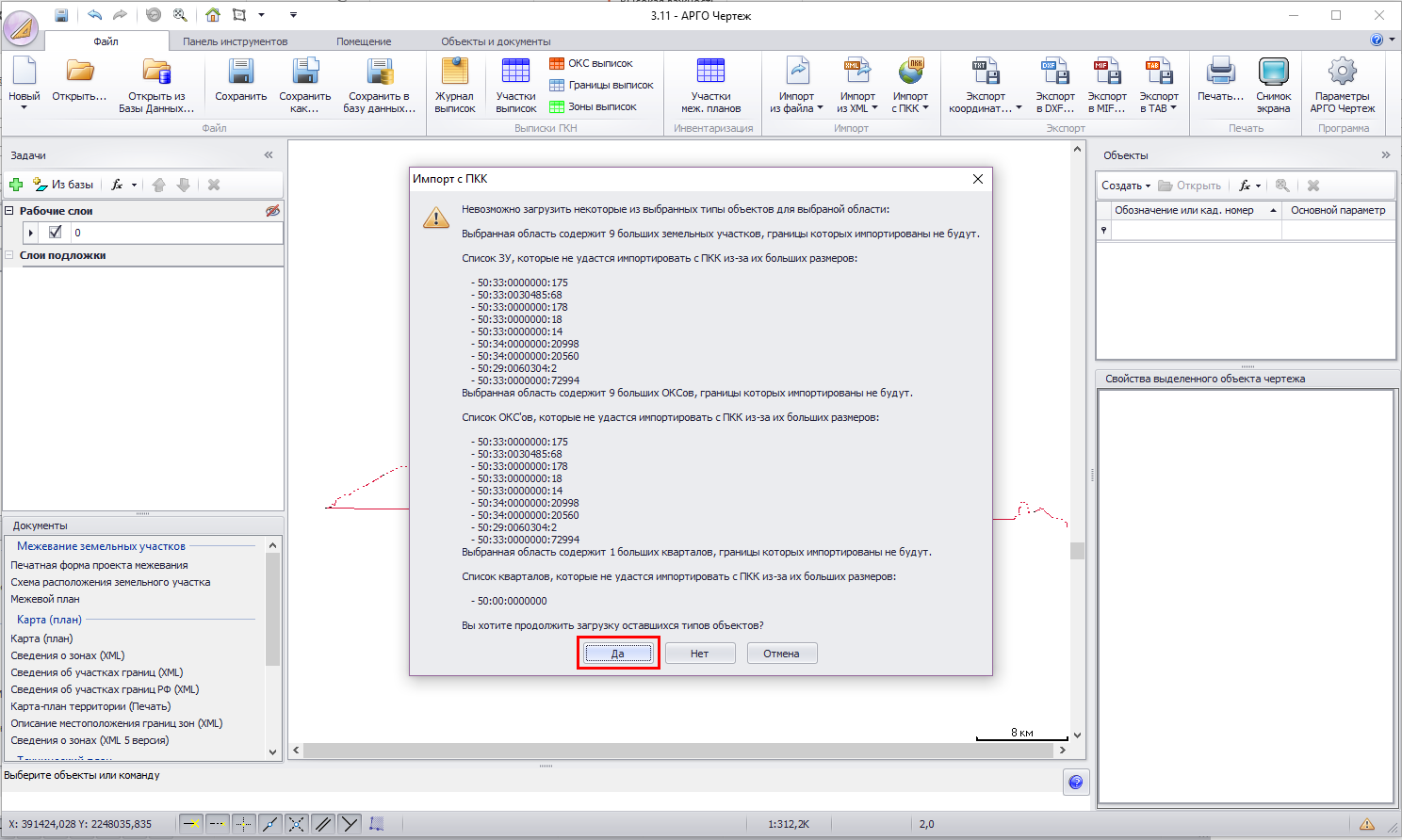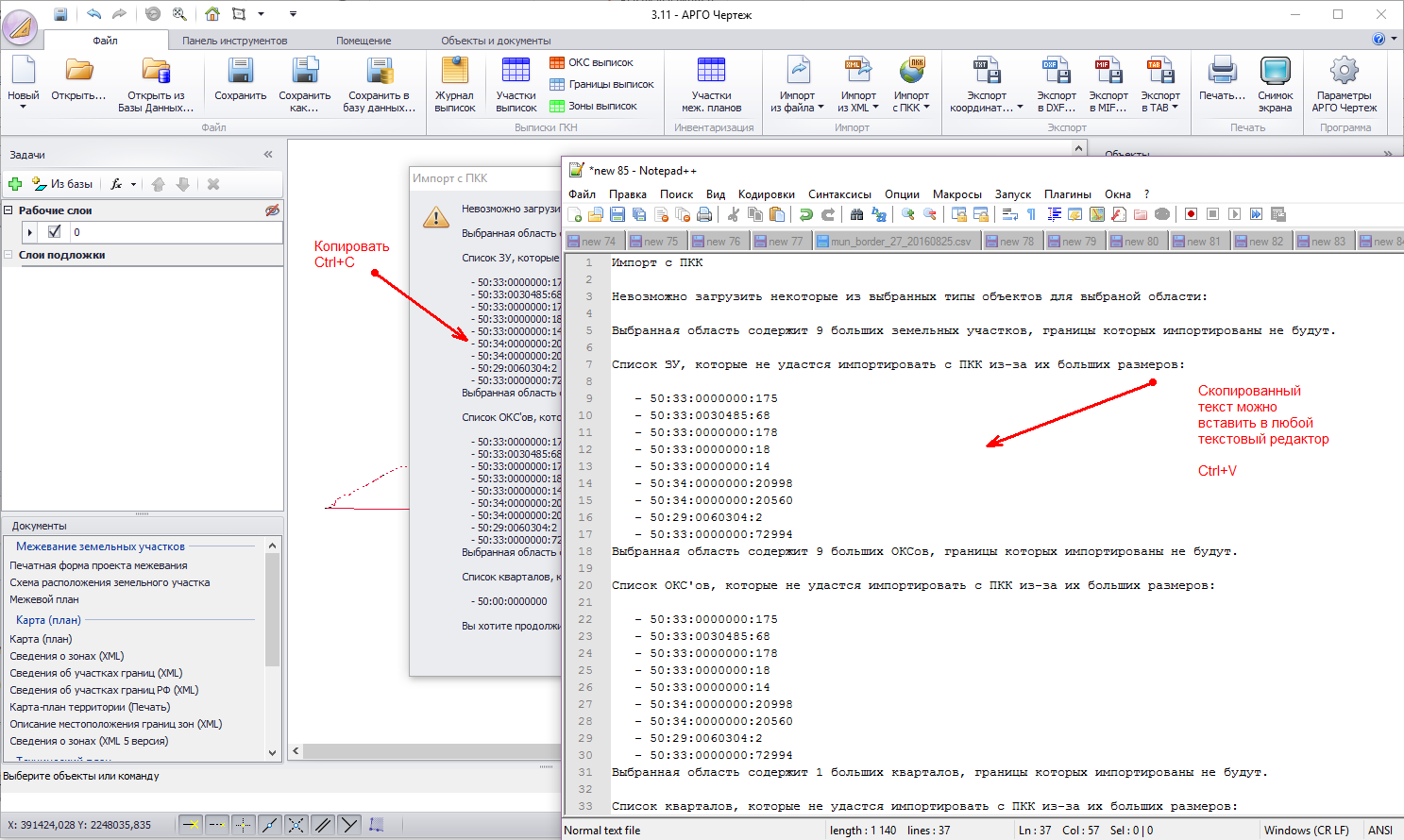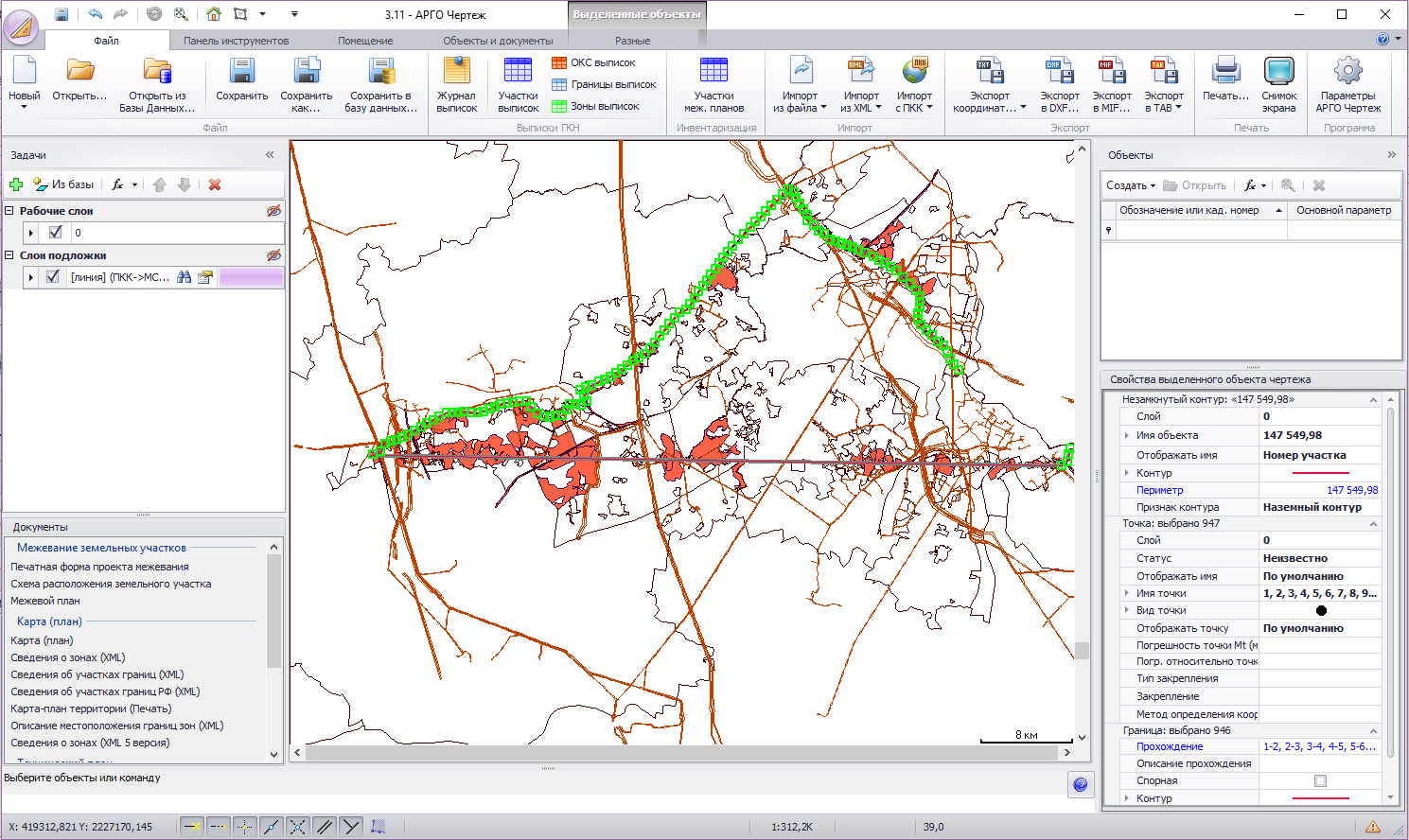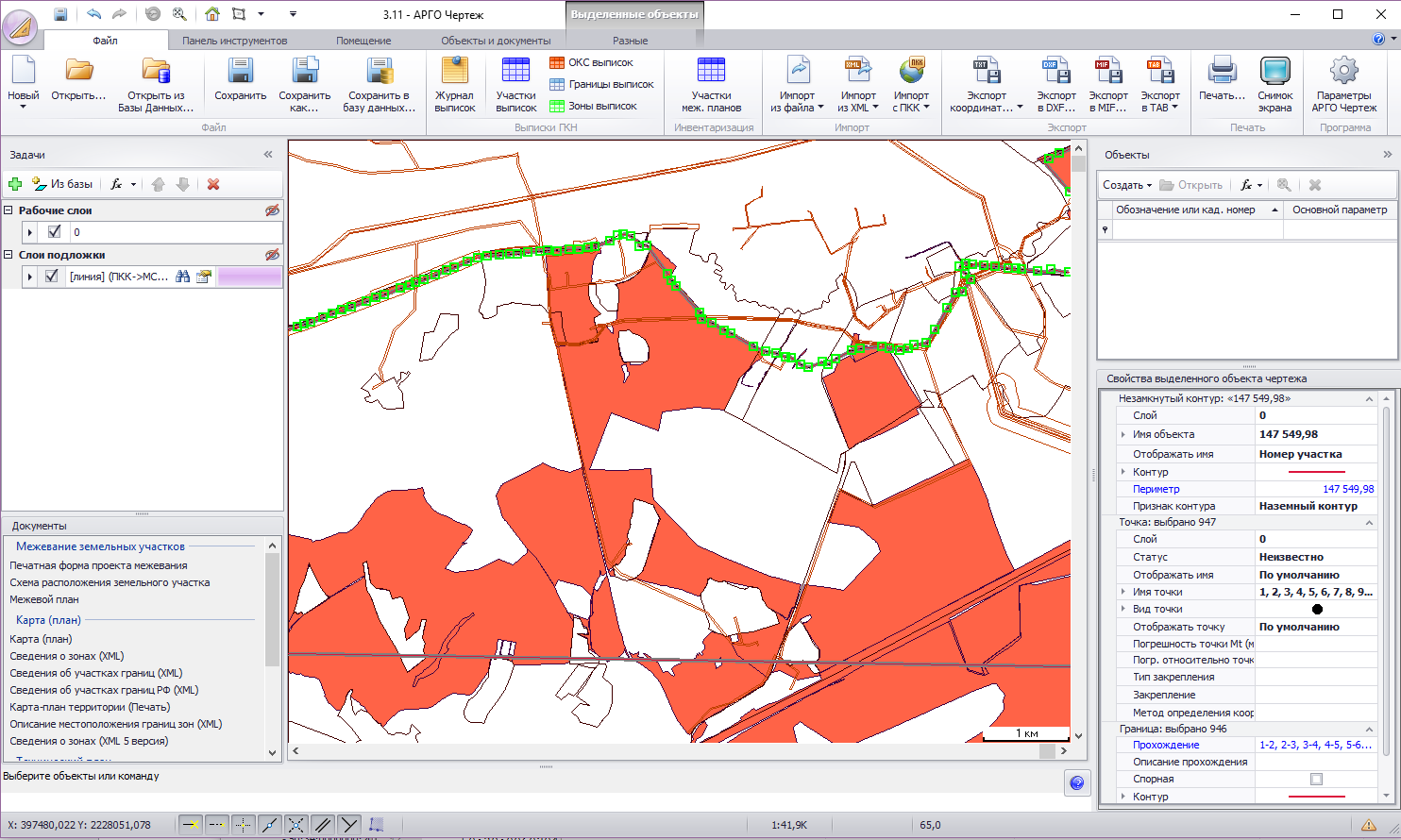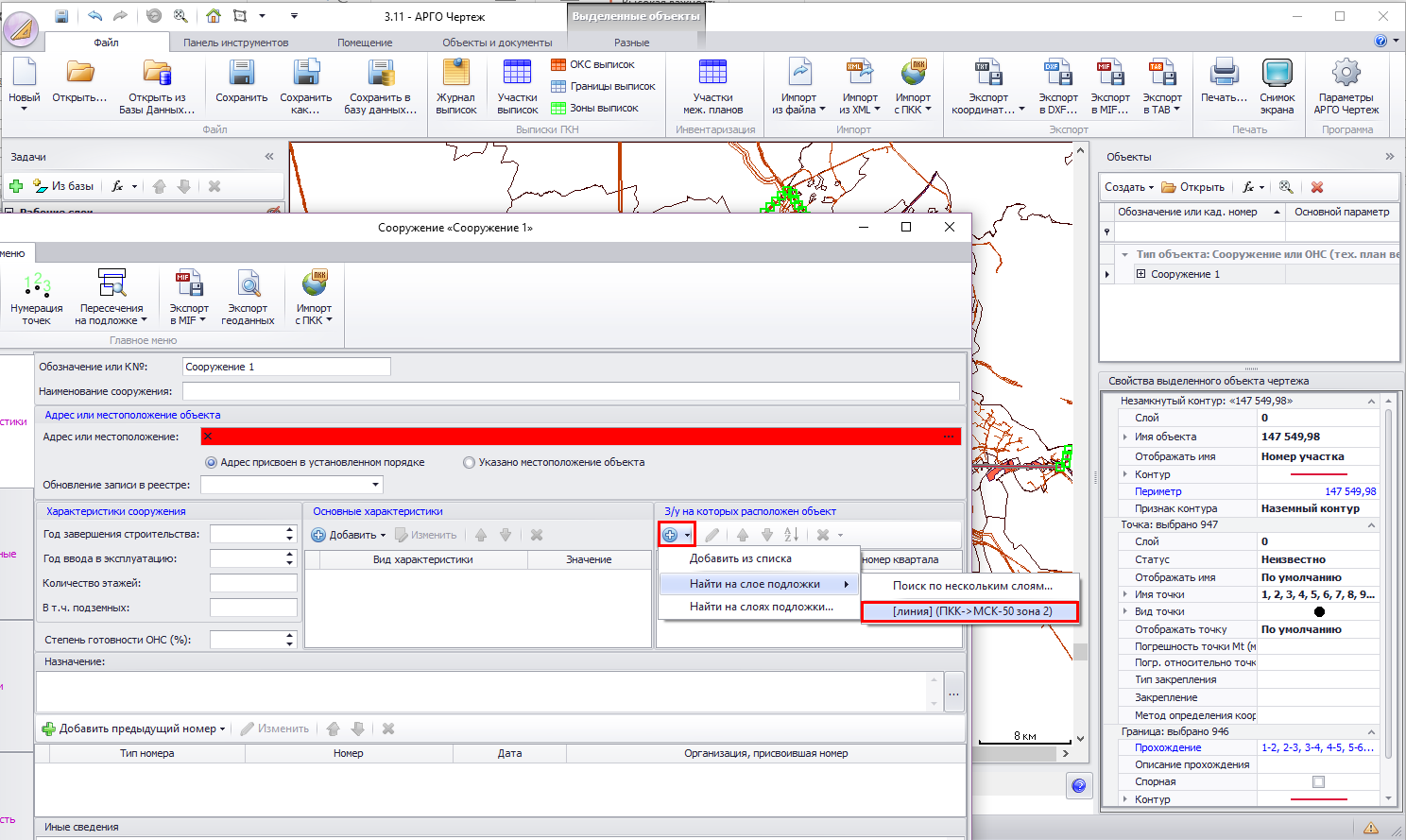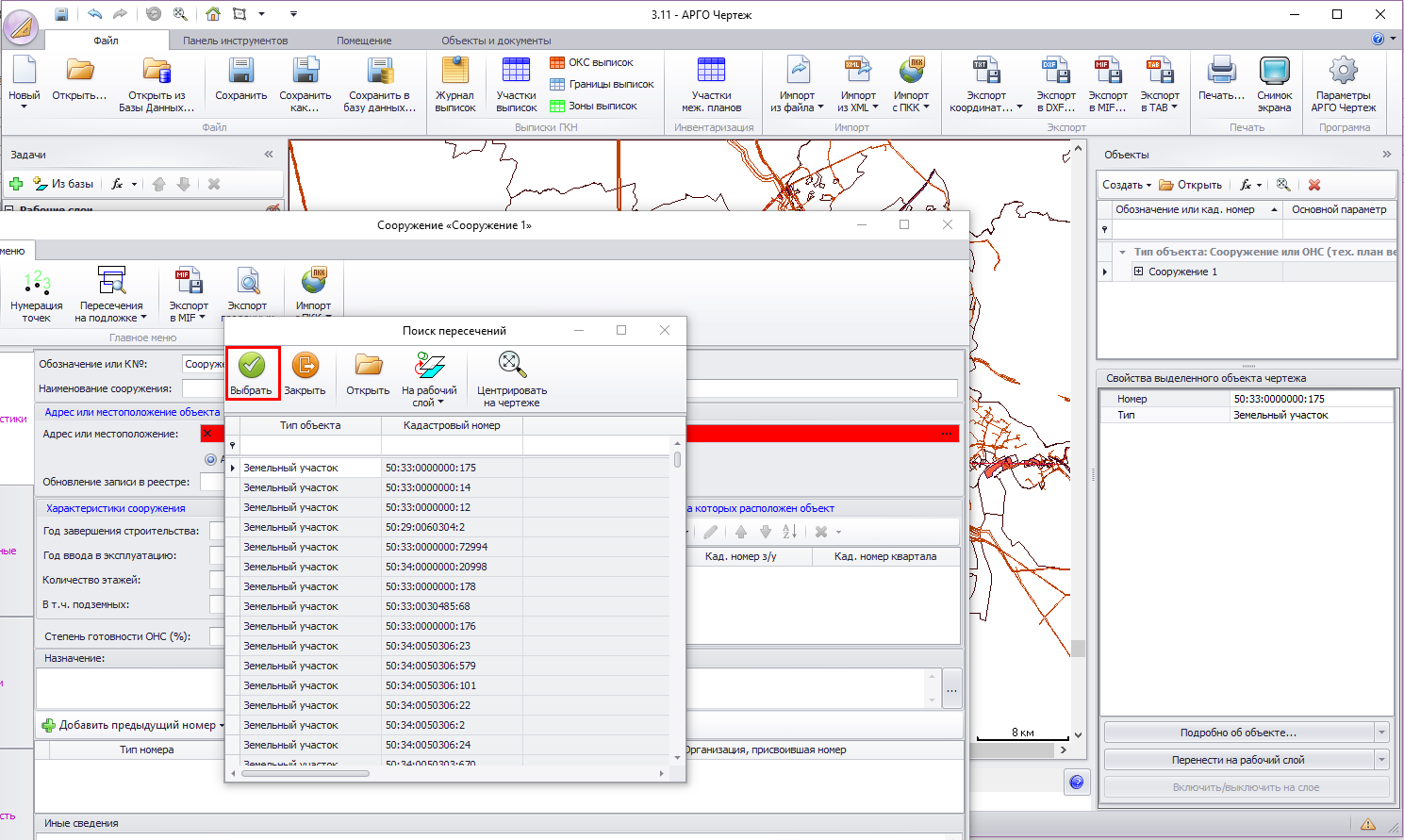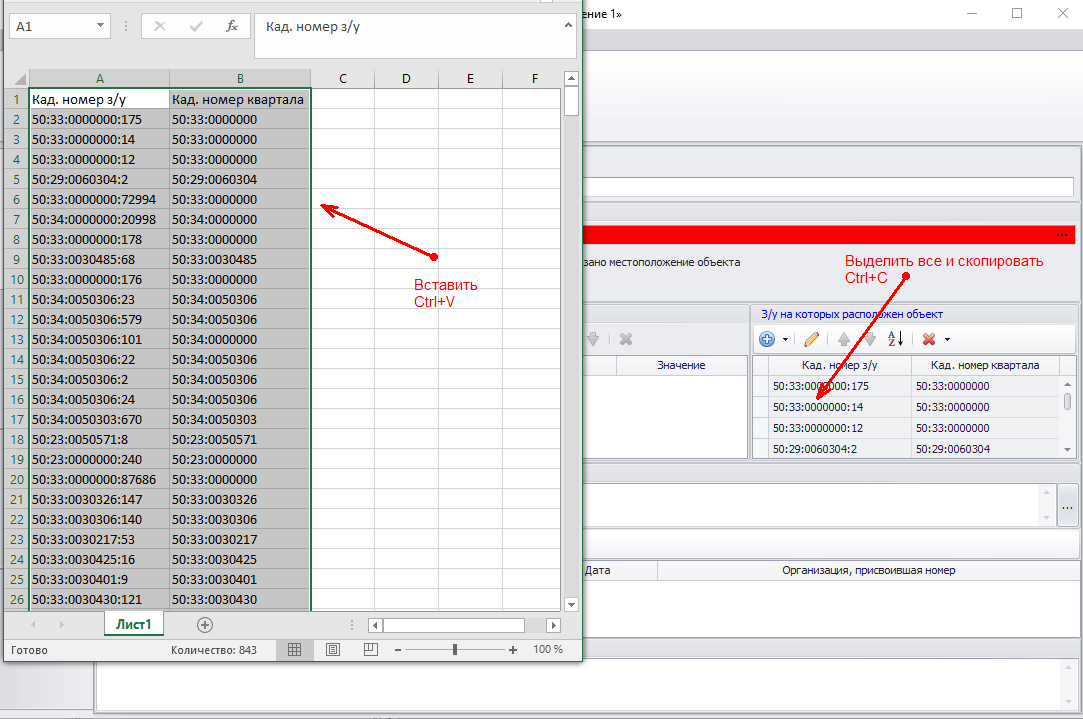В программу добавлен функционал поиска и загрузки контуров объектов с ПКК, которые находятся под границей объекта на рабочем слое чертежа.
Воспользоваться этим функционалом для можно следующим образом:
- В ленте «Файл» выберите выпадающее меню команды «Импорт с ПКК» и пункт «Загрузка объектов под границами выделенного объекта»
- Программа перейдет в режим выбора объекта (контура) на рабочих слоях чертежа, под границами которого будет осуществляться поиск. При наведении мыши объект будет подсвечиваться. Кликните левой кнопкой мыши в ваш контур.
- Программа запросит местную систему координат выделенного на чертеже объекта. Выберите используемую на чертеже систему координат и нажмите «Выбрать».
- На следующем шаге выберите типы объектов, поиск которых будет осуществлен на ПКК, и нажмите ОК.
- После выполнения поиска объектов программа предупредит о тех объектах в результатах поиска, которые не удастся импортировать с ПКК (это большие протяжённые объекты: ЗУ, ОКСы), которые с ПКК импортировать не удастся, т.к. с ПКК технически невозможно импортировать объекты, которые нельзя увидеть целиком на экране при просмотре ПКК в браузере. Вероятно, в вашем случае (если вам потребуются их границы в дальнейшем), вам придется их выписки заказать отдельно (например, через ФИР или в кадастровой палате).
- Если вам потребуется в дальнейшем информация этого информационного сообщения (например, для получения кадастровых номеров участков, загрузка с ПКК которых не возможна), вы можете в окне сообщения нажать Ctrl+C, и его текст будет скопирован в буфер обмена. После этого вы можете его вставить в любой текстовый редактор, например, Блокнот.
- После подтверждения согласия с ограничениями загрузка в слой подложки будут загружены контура выбранных типов объектов.
- Загружены будут только те объекты, контуры которых пересекаются с вашим выбранным контуром.
- Для просмотра списка загруженных объектов можете воспользоваться окном «Поиск контуров по имени», открыв его из контекстного меню панели со списком слоёв.
- Так же доступна операция поиска ЗУ, на которых расположено сооружение (если оно у вас создано). Для поиска выберите «Найти на слое подложки» и выберите загруженный слой.
- По результатам поиска отобразится список найденных земельных участков. Выделите их все и нажмите «Выбрать». Операция добавления может в первый раз занять некоторое время (несколько минут), т.к. по каждому ЗУ будет запрашиваться на ПКК информация о кадастровом номере его квартала. Встречаются ситуации, когда квартал не совпадает с тем, который ожидается исходя из кадастрового номера ЗУ. Чтобы избежать ошибки с неправильным указанием квартала в таблице ЗУ, на которых расположено сооружение, программа запрашивает подробную информацию, содержащую в т.ч. и реальный номер квартала, с публичной кадастровой карты.
- Полученные результаты будут помещены в таблицу «ЗУ на которых расположен объект». Если вам требуется эту информацию использовать в другом месте (например, в виде таблицы в Excel), вы можете выделить все строки в требуемой таблице окна АРГО, нажать Ctrl+C на клавиатуре, данные будут скопированы в буфер обмена, откуда их можно вставить в Excel, Блокнот и другие программы.